Урок 9: Работа с инструментами выделения в Photoshop cs
Сегодня будем работать с инструментами выделения. Это будет первый инструмент, который послужит нам для художественных целей. Итак, приступаем.
Инструменты выделения находятся в левой колонке, вторые сверху.
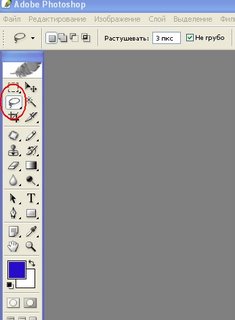
Жмем на него правой клавишей и выбираем – лассо. Тут же имеется еще два варианта. Многоугольное лассо - для выделения объектов состоящих из прямых линий. В реальной работе очень и очень редко. Магнитное лассо - для выделения границ обьектов которые сильно отличаются по цвету друг от друга. Попробуйте эти два, для пробы, потому что с ними мы работать не будем.
Так вот, когда выбрали лассо, немного его настроим.

В колонке растушевать вместо 0 пкс, ставим 3 пкс. Птичку в клеточку “не грубо”.
В красном прямоугольнике нажимаем первый кубик. Это будет просто выделение. Если нажать на второй кубик, то мы выберем инструмент –добавить к выделению. Для этого нажимаем на клавиатуре клавишу shift, удерживаем и дорисовываем. При этом возле значка лассо появиться плюсик. Это бывает нужно, чтобы выделить несколько объектов в разных местах, или если не дообвели какую то деталь

Третий значок - вычесть из выделения. Тоже что прибавить, только наоборот. Попробуйте разные способы. Четвертый можете не пробовать, почти никогда не применял.
В следующем посте я напишу, как у фотографии поменять задний план, и изучим новый инструмент произвольной трансформации.
Инструменты выделения находятся в левой колонке, вторые сверху.
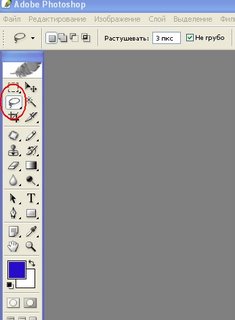
Жмем на него правой клавишей и выбираем – лассо. Тут же имеется еще два варианта. Многоугольное лассо - для выделения объектов состоящих из прямых линий. В реальной работе очень и очень редко. Магнитное лассо - для выделения границ обьектов которые сильно отличаются по цвету друг от друга. Попробуйте эти два, для пробы, потому что с ними мы работать не будем.
Так вот, когда выбрали лассо, немного его настроим.

В колонке растушевать вместо 0 пкс, ставим 3 пкс. Птичку в клеточку “не грубо”.
В красном прямоугольнике нажимаем первый кубик. Это будет просто выделение. Если нажать на второй кубик, то мы выберем инструмент –добавить к выделению. Для этого нажимаем на клавиатуре клавишу shift, удерживаем и дорисовываем. При этом возле значка лассо появиться плюсик. Это бывает нужно, чтобы выделить несколько объектов в разных местах, или если не дообвели какую то деталь

Третий значок - вычесть из выделения. Тоже что прибавить, только наоборот. Попробуйте разные способы. Четвертый можете не пробовать, почти никогда не применял.
В следующем посте я напишу, как у фотографии поменять задний план, и изучим новый инструмент произвольной трансформации.

0 Comments:
Отправить комментарий
<< Home